웹캠의 표준 직사각형 모양이 지겨우신가요? 웹캠에 창의적인 모양을 부여하여 스트림이나 동영상에서 독특하게 보이도록 하고 싶으신가요? 이 가이드에서는 웹캠을 원하는 모양으로 효과적으로 삽입하는 방법을 보여드리겠습니다. 또한 나만의 마스크를 만드는 방법에 대한 유용한 팁도 얻을 수 있습니다.
주요 요점
- 웹캠을 원이나 멋진 디자인 등 다양한 모양으로 변형할 수 있습니다.
- 기성품 마스크를 다운로드할 수 있습니다.
- Photoshop과 같은 간단한 도구를 사용하여 사용자 지정 모양을 만들 수 있습니다.
- 색상과 불투명도를 조정하여 웹캠의 모양을 더욱 다양하게 변경할 수 있습니다.
단계별 지침
시작하려면 Streamlabs에서 소스로 추가할 수 있는 웹캠이 필요합니다. 스트림랩스를 시작하고 소스로 이동합니다. 더하기 기호를 클릭하고 "비디오 녹화 장치"를 선택합니다. 여기에서 웹캠을 선택하고 모든 것이 제대로 작동하는지 확인할 수 있습니다.
지금 웹캠의 모양을 변경하려면 웹캠 소스를 마우스 오른쪽 버튼으로 클릭하고 "필터"를 선택합니다. 그런 다음 왼쪽 상단의 더하기 기호를 클릭하여 새 필터를 추가합니다. "이미지 마스킹/아이리스"를 선택하고 "완료"를 클릭합니다.
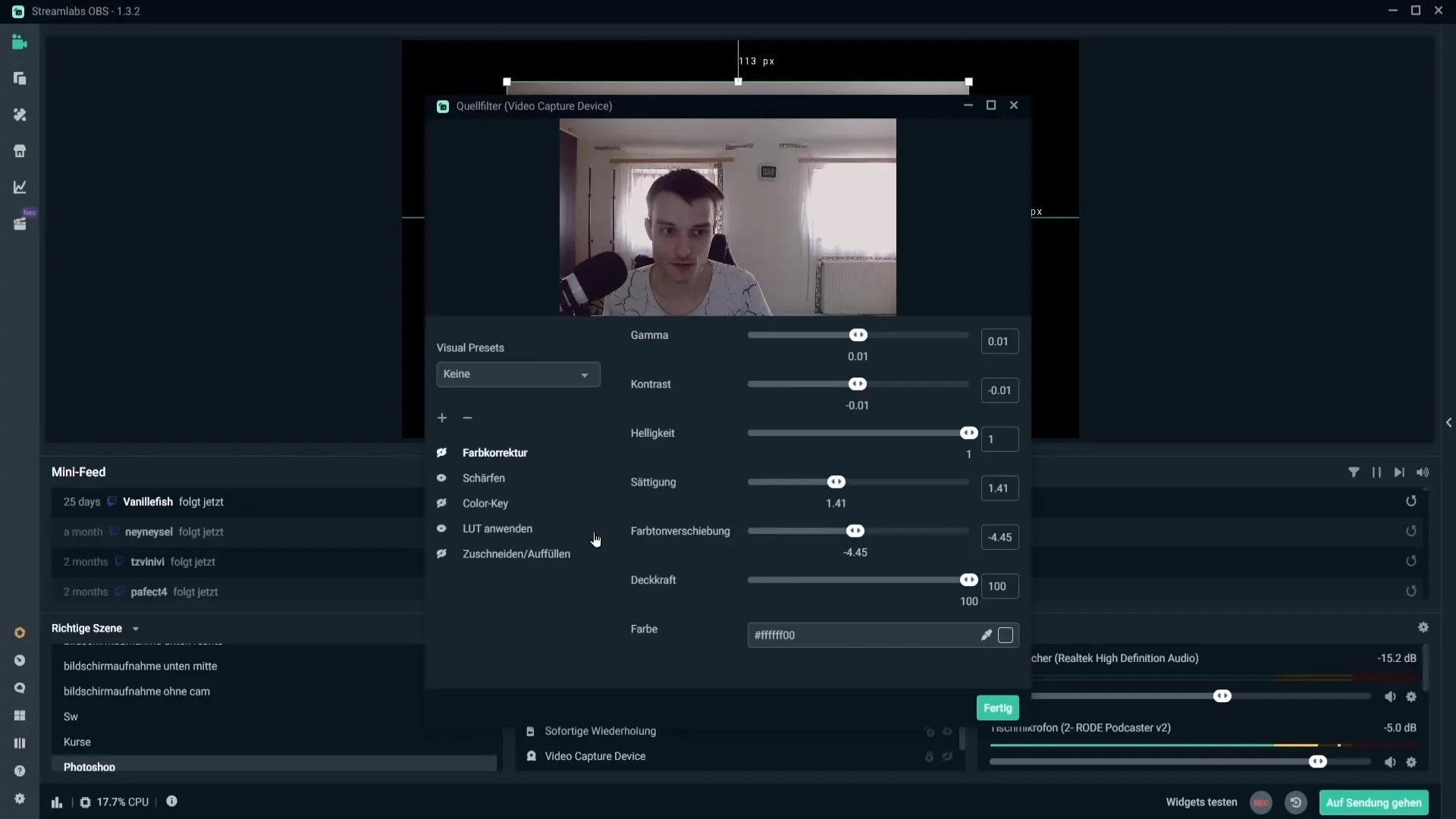
이 단계에서는 유형을 선택할 수 있습니다. 다른 옵션은 이 동영상과 관련이 없으므로 색상 채널은 변경하지 않고 그대로 두는 것이 좋습니다. 이제 마스크를 선택해야 합니다. 1080p 및 720p 웹캠에 적합한 마스크를 몇 가지 만들었습니다. 이렇게 하려면 관련 폴더로 이동하여 원하는 마스크를 선택하세요.
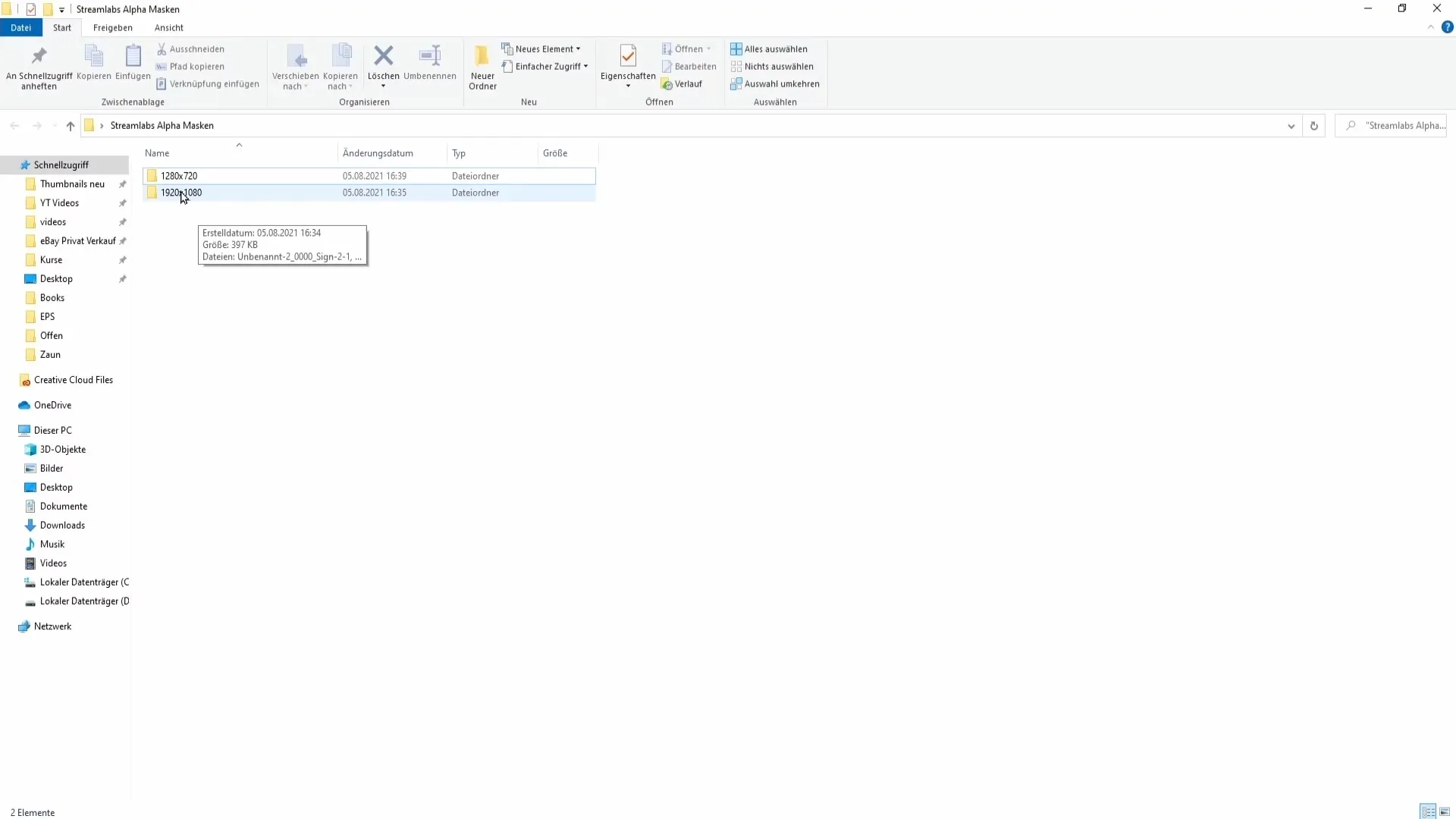
웹캠의 해상도를 확인하려면 스트림랩스에서 카메라 소스를 마우스 오른쪽 버튼으로 클릭하세요. 속성으로 이동하여 "해상도"를 살펴봅니다. 예를 들어 해상도가 1920x1080으로 설정된 경우 1080p용 마스크를 선택합니다.
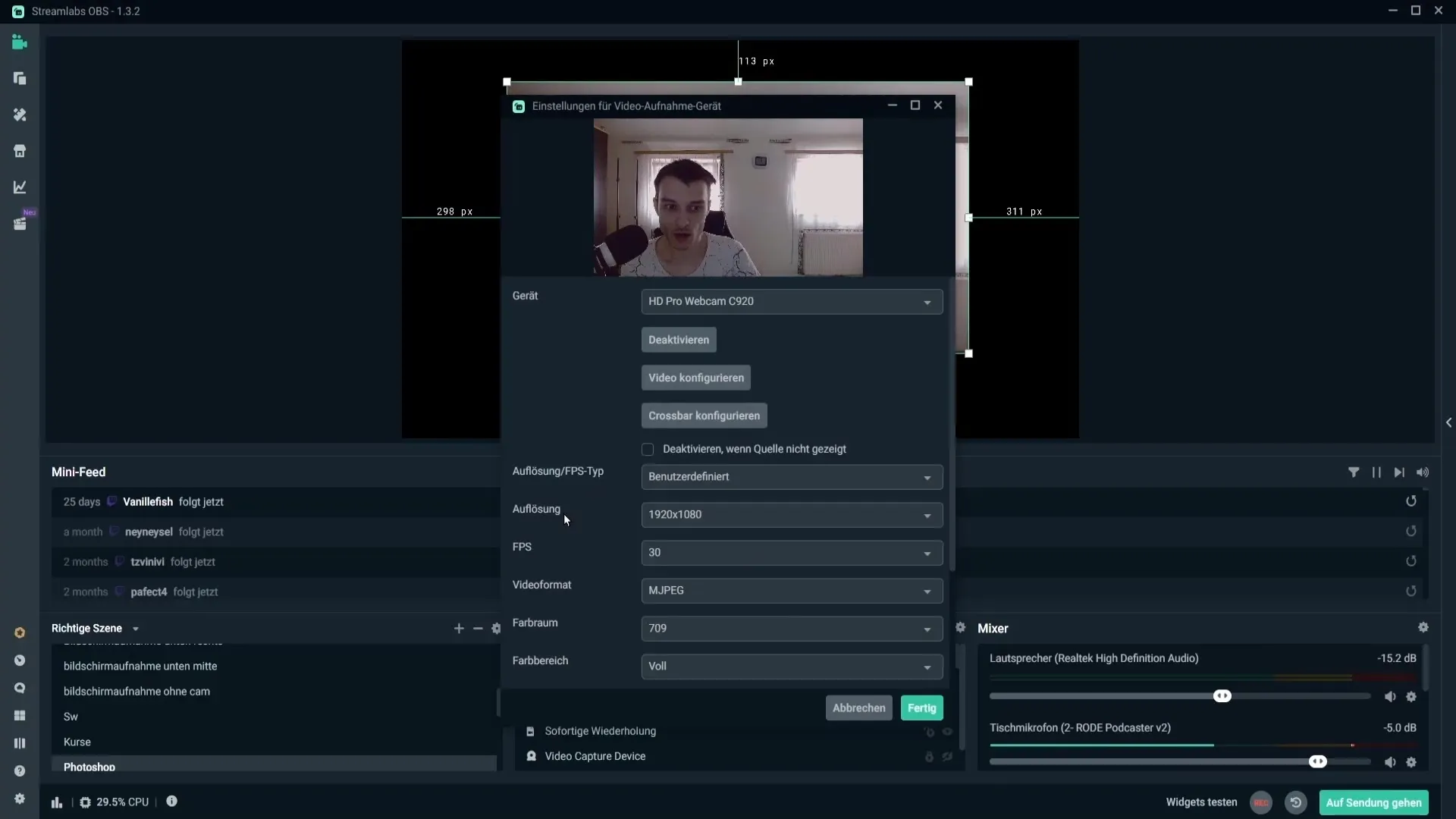
필터 설정으로 돌아가서 다운로드한 마스크를 선택합니다. 마스크를 두 번 클릭하여 활성화할 수 있습니다. 이제 웹캠 피드가 선택한 모양에 어떻게 삽입되는지 확인할 수 있습니다. 다양한 모양으로 실험하여 가장 마음에 드는 모양을 찾아보세요. 예를 들어 구름, 둥근 직사각형 또는 하트 모양이 될 수 있습니다.
색상 상자를 클릭하고 색상을 선택하여 색상을 추가할 수도 있습니다. 이렇게 하면 웹캠에 새로운 모양이 추가될 뿐만 아니라 부드러운 빨간색과 같은 흥미로운 색상도 추가할 수 있습니다. 표준 색상으로 돌아가려면 흰색을 클릭하면 됩니다.
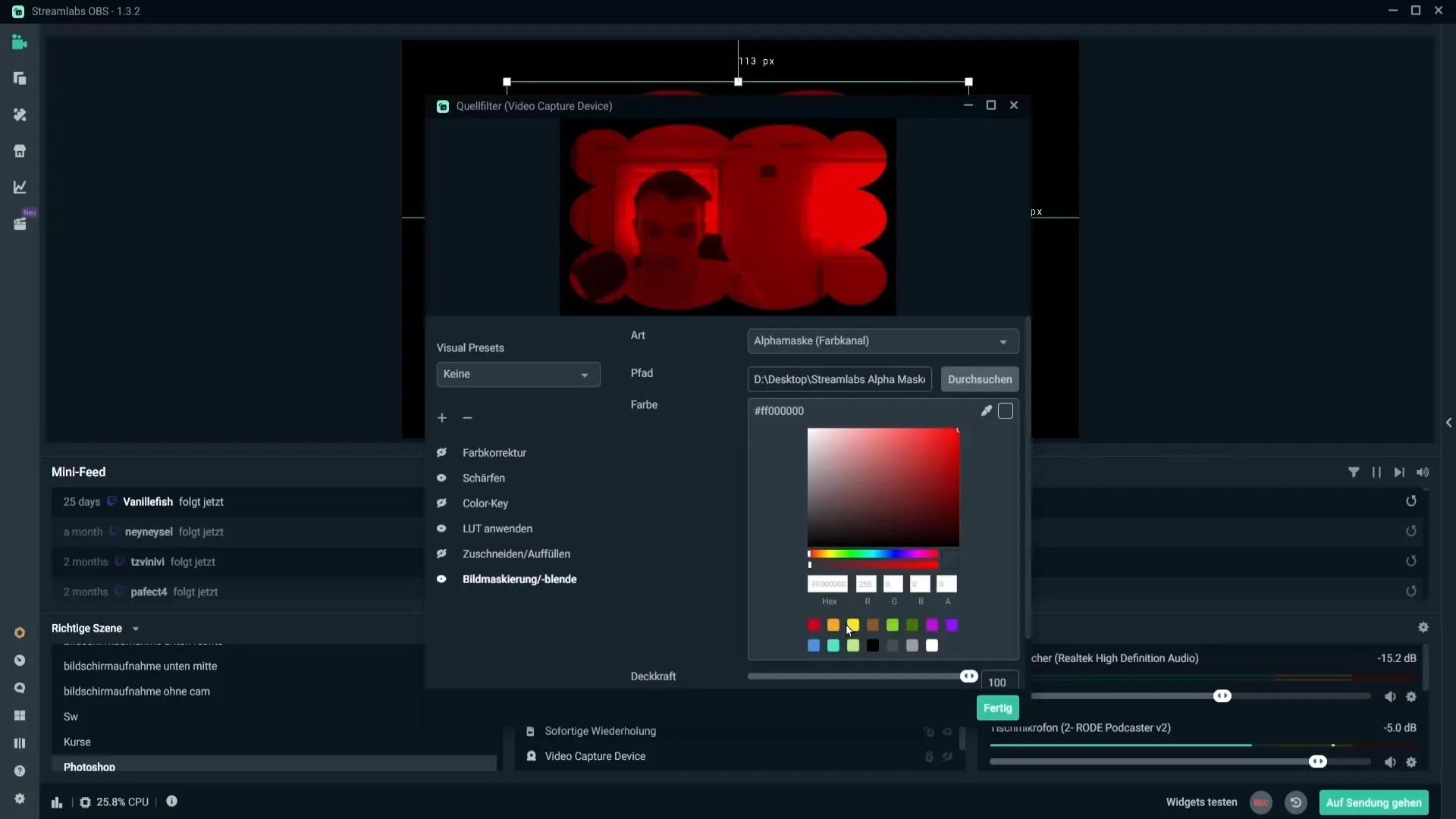
또 다른 조정은 불투명도입니다. 불투명도는 선호도에 따라 웹캠 디스플레이의 투명도를 변경합니다. 최상의 이미지 품질을 보장하려면 100%로 두는 것이 가장 좋습니다. 이 경우 이미 적절한 마스크를 선택했으므로 화면 비율을 삭제할 필요가 없습니다.
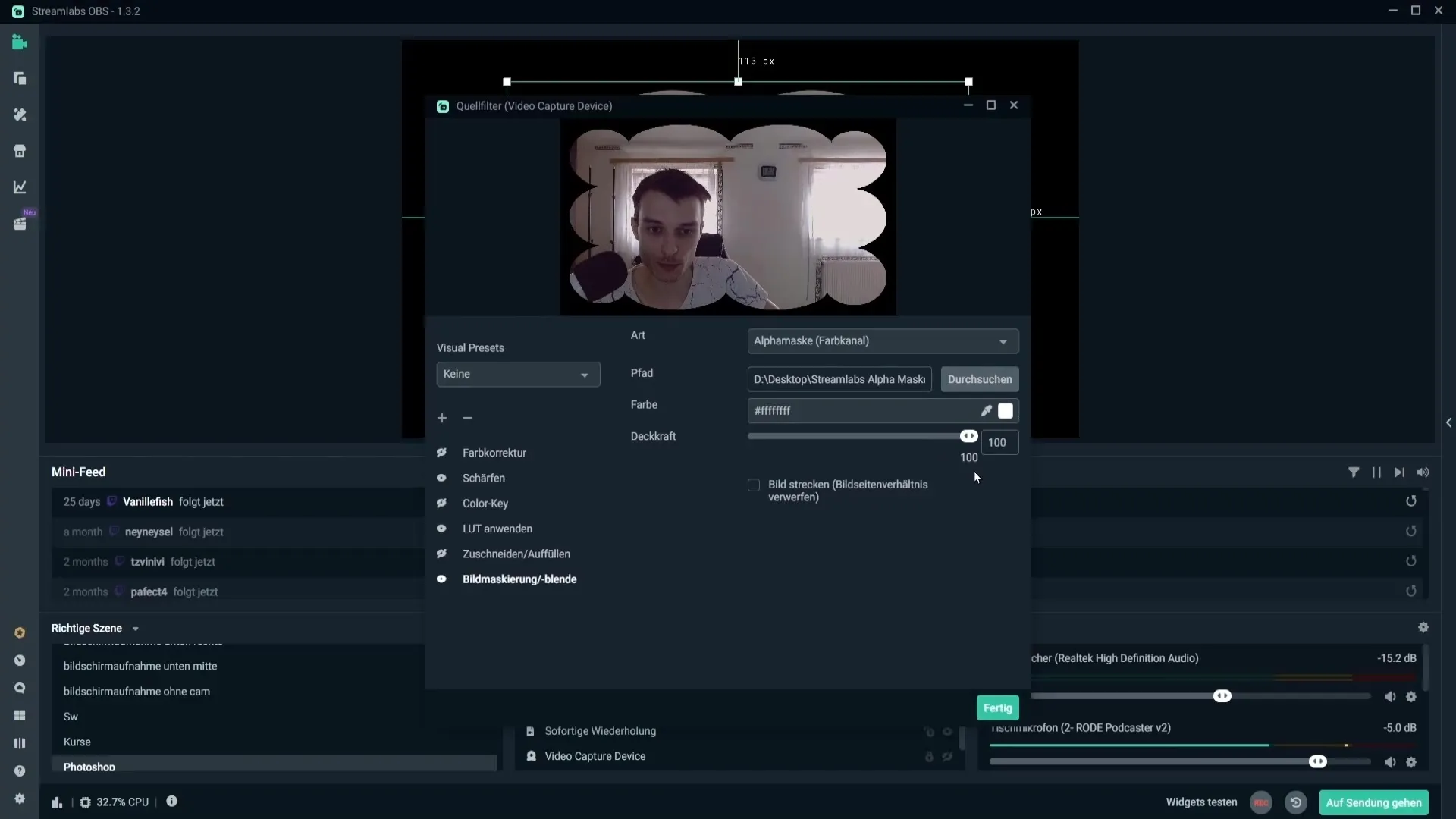
"완료"를 클릭하여 변경 사항을 저장합니다. 이제 화면에서 웹캠을 이동하거나 원하는 크기로 조정할 수 있습니다. 웹캠을 변형할 때 화면 비율을 유지하려면 Shift 키를 누른 상태로 유지합니다. 이미지를 전체 화면으로 조정하려면 웹캠을 마우스 오른쪽 버튼으로 클릭하고 '변형' > '화면 가장자리로 늘이기'를 선택합니다.
이제 Photoshop에서 나만의 마스크를 쉽게 만드는 방법을 보여드리겠습니다. Photoshop을 열고 1080p 웹캠의 경우 1920x1080, 720p 웹캠의 경우 1280x720 해상도의 새 문서를 만듭니다. 배경을 단색으로 채웁니다.
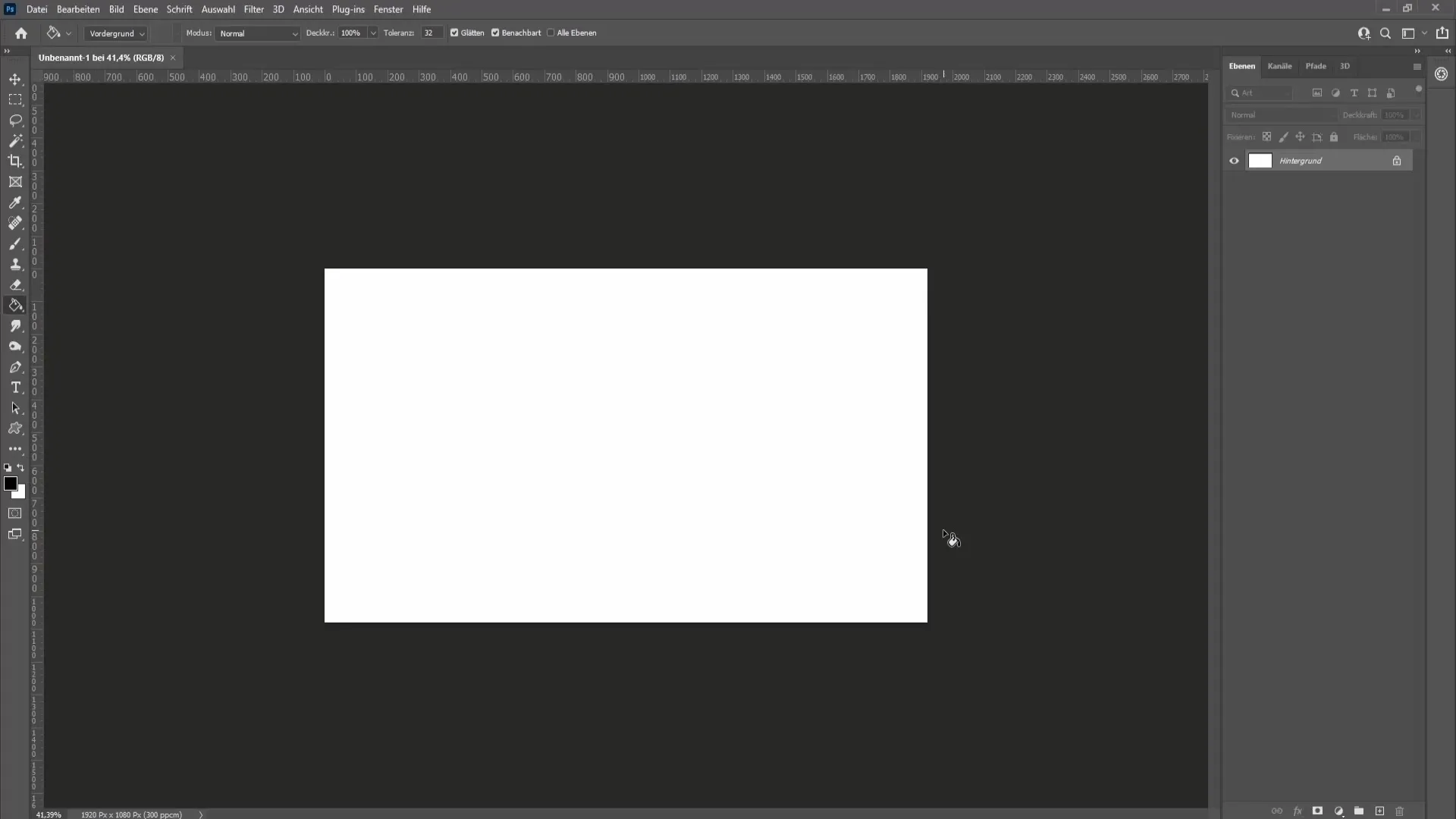
타원 도구를 사용하여 원과 같은 모양을 만듭니다. 완벽한 원 모양을 만들려면 Shift 키를 길게 누릅니다. 원하는 디자인에 따라 다른 모양을 선택할 수도 있습니다.
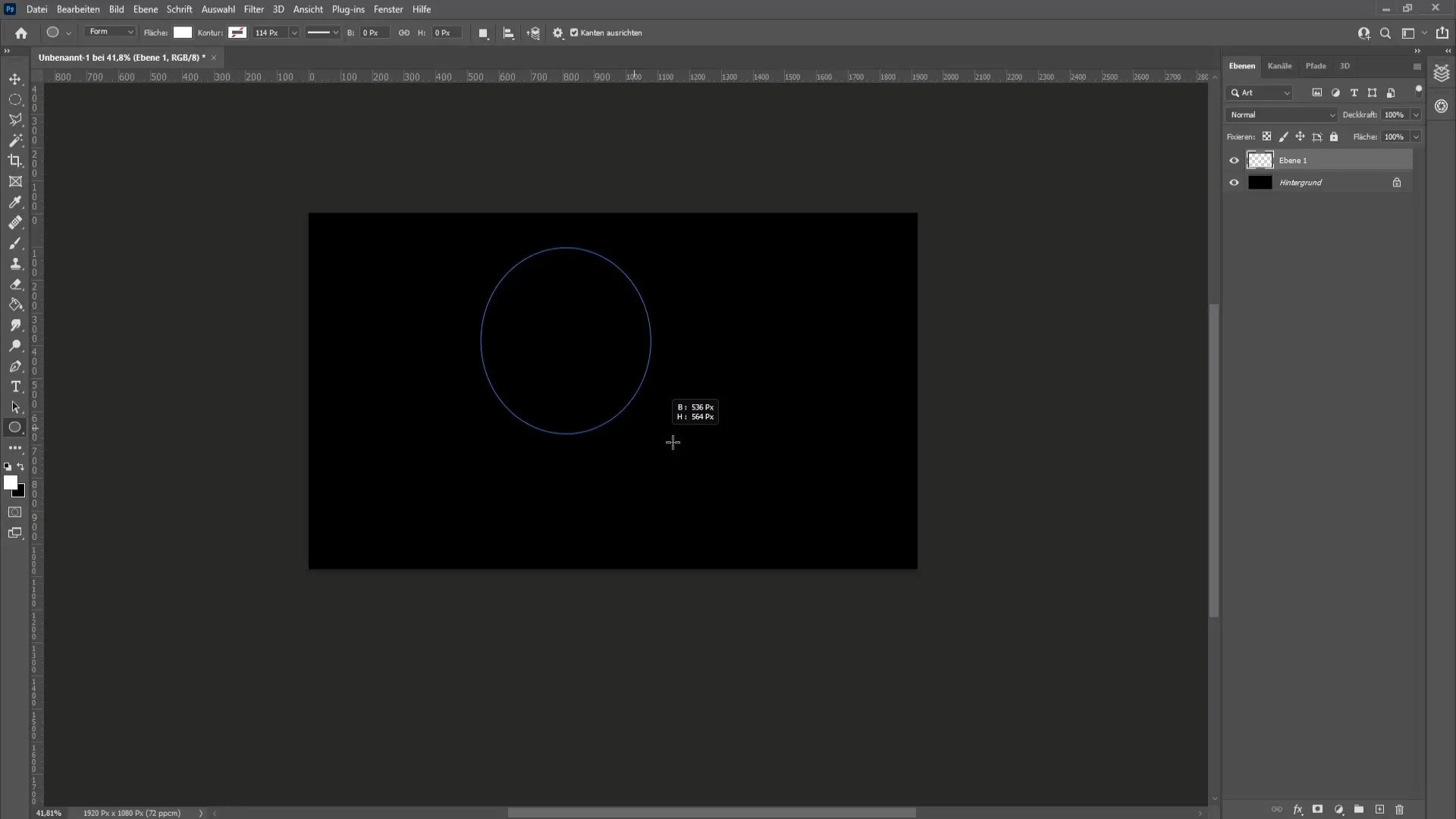
모양이 만들어지면 원의 중앙에 배치하고 필요한 경우 더 크게 만들 수 있습니다. 완료했으면 '파일' > '내보내기'로 이동하여 투명도를 유지하기 위해 PNG 형식을 선택합니다.
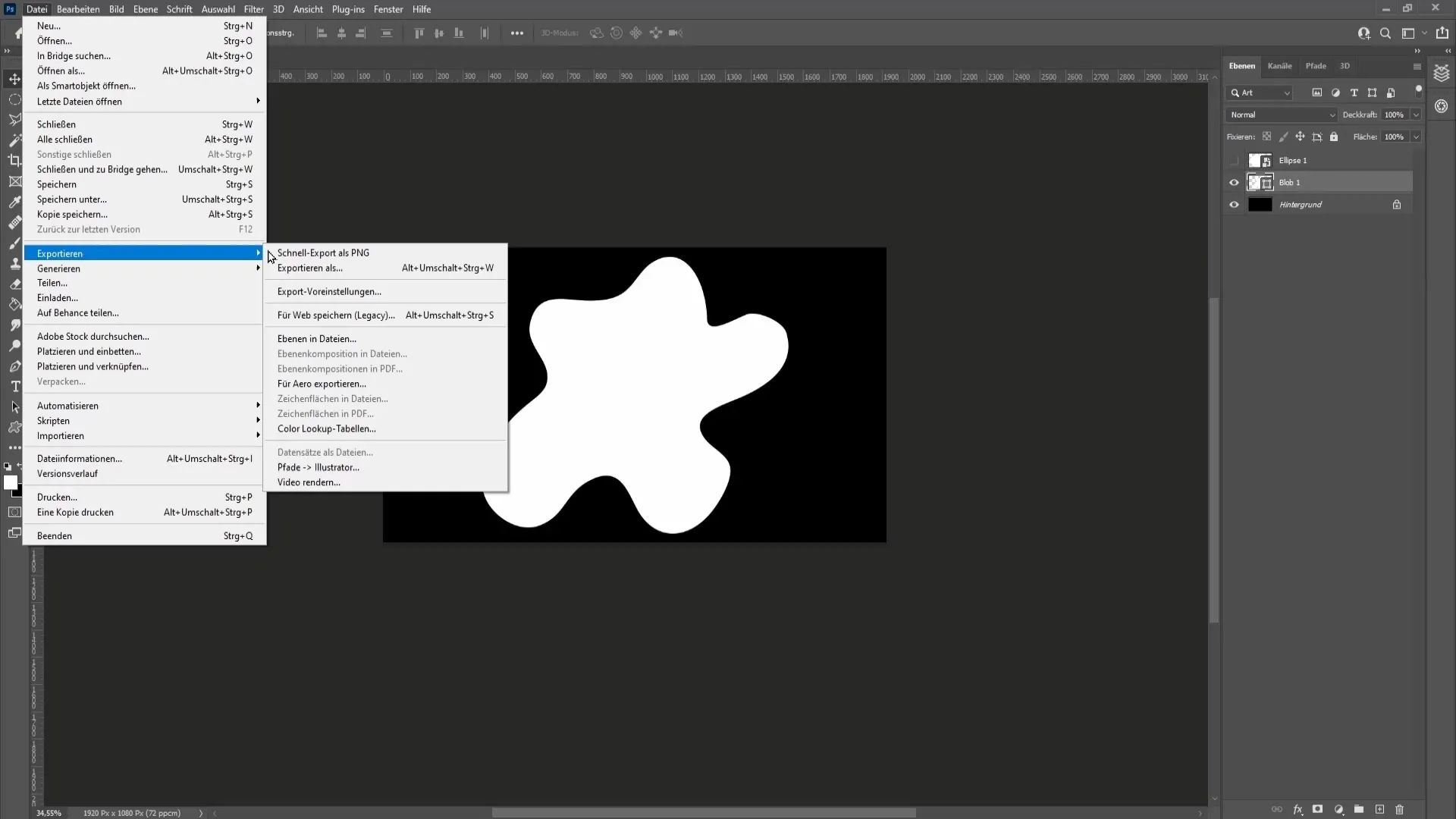
파일 이름을 지정하고 원하는 위치에 저장합니다. 이제 스트림랩스에서 사용할 수 있는 사용자 지정 마스크 모양이 완성되었습니다!
요약 - 사용자 지정 모양에 웹캠 삽입하기
이 가이드를 통해 웹캠에 독특한 모양을 부여할 수 있습니다. 미리 만들어진 마스크를 사용하는 방법과 Photoshop에서 나만의 마스크를 만드는 방법까지 배웠습니다. 다양한 디자인과 색상으로 실험하여 스트림을 시각적으로 향상시켜 보세요.
자주 묻는 질문
스트림랩스에서 웹캠을 소스로 추가하려면 어떻게 하나요? 소스로 이동하여 더하기 기호를 클릭하고 "동영상 녹화 장치"를 선택합니다.
웹캠의 크기를 변경하려면 어떻게 해야 하나요?웹캠을 드래그하면서 Shift 키를 누른 상태에서 화면 비율을 변경할수있습니다.
마스크는 어디에서 다운로드할 수 있나요? 튜토리얼의 동영상 설명에서 마스크를 찾을 수 있습니다.
나만의 마스크를 어떤 형식으로 저장해야하나요? 투명도를 유지하려면 PNG를 선택해야 합니다.
웹캠의 해상도는 어떻게 찾나요?웹캠을 마우스 오른쪽 버튼으로 클릭하고 속성으로 이동하여 '해상도' 아래를 살펴보세요.


